La configuration de Wemo Maker nécessite deux procédures:
Comment modifier votre Wemo Maker après l'installation
Installation des fils au Wemo Maker
IMPORTANT: Une connaissance de base des circuits est requise pour utiliser ce produit. Assurez-vous de savoir quoi faire et les résultats attendus de la connexion des appareils au Wemo Maker.
Étape 1: Assurez-vous que votre Wemo Maker et l'appareil que vous êtes sur le point d'installer sont déconnectés de toute source d'alimentation.
Étape 2: Connectez les fils du relais.
Étape 2: Connectez les fils du relais.

IMPORTANT: Ne connectez aucun appareil avec une tension Supérieure à 24VAC à 1 amp ou 12VDC à 2 ampères.
Étape 3: Connectez les fils du capteur.

REMARQUE: 5VDC à 100mAmps de sortie, max. TTL Logic: Normalement élevé, déclenché bas.
Étape 4: Reconnectez votre Wemo Maker et le périphérique installé à sa source d'alimentation.
Wemo App et Wemo Maker
Suivez les instructions ci-dessous pour apprendre à configurer votre Wemo Maker.
Étape 1: Téléchargez et installer l'application Wemo App depuis App Store® ou Google Play™.

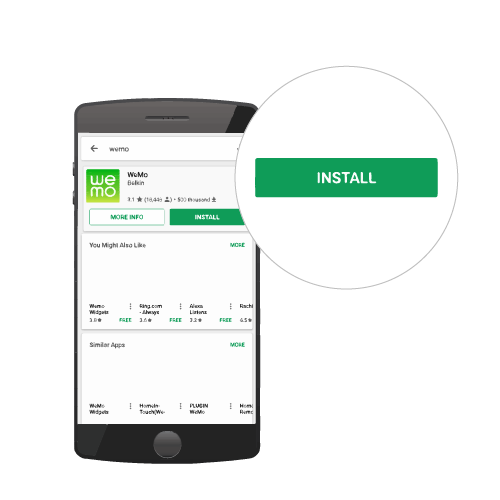
Étape 2: Allumez ON votre Wemo Maker en connectant le câble Micro-USB à une prise de courant disponible.
REMARQUE: Le maker reçoit sa puissance d'une alimentation externe 5 V 1 A PSU via une connexion Micro-USB.
REMARQUE: Le maker reçoit sa puissance d'une alimentation externe 5 V 1 A PSU via une connexion Micro-USB.

Étape 3: Tapez sur l'icône Settings (Paramètres) sur votre appareil Android™ ou iOS. Activez le Wi-Fi et connectez-vous à votre réseau Wemo.

REMARQUE: Chaque appareil Wemo possède un Wemo ID (identifiant Wemo) unique imprimé à l'arrière de l'appareil.
Étape 4: Lancez la App.
App.
Étape 4: Lancez la
 App.
App. 
REMARQUE: Pendant la configuration, l'accès à distance sera activé par défaut.

Étape 5: L'écran Personalize (Personnaliser) vous permettra de modifier le type de Switch / Sensor (Commutateur / Capteur) que vous utiliserez. Vous pouvez effectuer les modifications à ce stade ou taper sur Next (Suivant) et apporter les modifications ultérieurement.

ASTUCE: Si vous avez besoin de comprendre les paramètres du Switch (Commutateur) et du Sensor (Capteur), cliquez ici.
Étape 6: Un Courriel est requis avant de passer à l'étape suivante. Cela nous aidera à communiquer toutes les mises à jour de sécurité. Une newsletter est facultative.

REMARQUE: Si vous avez déjà fourni un e-mail dans une configuration Wemo précédente, vous risquez de ne pas voir cet écran.
Étape 7: Connectez-vous à votre réseau domestique en sélectionnant votre nom Wi-Fi et indiquer votre mot de passe Wi-Fi.
Étape 7: Connectez-vous à votre réseau domestique en sélectionnant votre nom Wi-Fi et indiquer votre mot de passe Wi-Fi.
Étape 1: Sur votre application Wemo App, tapez sur l'icône crayon dans la Device List (Liste des Périphériques).

Étape 2: Tapez sur l'icône  .
.
 .
.
• Le type de commutateur a deux valeurs possibles: Toggle ou Momentary Connection (Connexion à Bascule ou Connexion Momentanée):
• Le capteur a deux valeurs possibles: Oui ou Non
• Le capteur a deux valeurs possibles: Oui ou Non
REMARQUE: Vous pouvez également choisir de changer le Switch Type (Type de commutateur) et le Sensor (Capteur) après la configuration.
En mode Toggle (Basculer), les fonctions ON / OFF de Wemo Maker™ se comportent exactement comme le commutateur Wemo Switch.

Dans les commutateurs Momentary (Momentané), les contacts changent de leurs état par défaut uniquement lorsque le bouton est enfoncé et maintenu enfoncé.
REMARQUE: Le mode Momentary ferme le relais pendant 300 ms seulement.

Sensor (No / Yes) (Capteur) (Non / Oui):
- No (Non) - Aucun dispositif de détection connecté aux contacts du Capteur.
- Yes (Oui) - Un dispositif de détection est connecté aux contacts du Capteur.


Capteur déclenché - Capteur non déclenché:
- Sensor triggered (Capteur déclenché) - Lorsque ce message est affiché dans l'application Wemo App, cela signifie simplement que le capteur a été déclenché.
- Sensor not triggered (Capteur non déclenché) - Lorsque Capteur est réglé sur Oui, ce message reste sur l'écran Wemo App lorsque rien n'a déclenché le capteur.

Articles Connexes:
Présentation du Wemo® Maker™, F7C043
Wemo® Maker™, F7C043 - Questions Fréquemment Posées



